Czas czytania: 4 minuty
W poprzednim blogu, widzieliśmy jak możemy zainstalować Appium na naszym lokalnym systemie. Więc w tym blogu, zobaczymy jak możemy użyć inspektora Appium i znaleźć różne typy elementów w nich. Tak więc najpierw zobaczmy dlaczego potrzebujemy Appium inspector?
Dlaczego Appium Inspector?
Testowanie aplikacji mobilnej i aplikacji webowej różni się od siebie. Główną różnicą jest strategia lokalizatorów, których używamy do identyfikacji elementów aplikacji. Do znalezienia elementów w aplikacji internetowej możemy użyć inspektora elementów w przeglądarce internetowej. Ale kiedy mówimy o aplikacji mobilnej, nie mamy dostępnego inspektora elementów. W tym celu możemy użyć inspektora Appium do zlokalizowania elementów w aplikacji.
Inspektor Appium
Inspektor Appium jest wbudowaną funkcją Appium, która identyfikuje różne typy elementów w naszej aplikacji mobilnej i internetowej. Jak wszyscy wiemy, kiedy próbujemy zautomatyzować dowolną aplikację mobilną lub webową, powinniśmy być w stanie jednoznacznie zidentyfikować każdy element aplikacji. Aby to zrobić, musimy dowiedzieć się pewnych atrybutów lub informacji o elemencie, z którym musimy wejść w interakcję.
InspektorAppium wykorzystuje emulatory i rzeczywiste urządzenia. Po prostu odzwierciedla ekran urządzenia i możemy wejść z nim w interakcję i uzyskać szczegółowe informacje o elementach. Istnieją różne sposoby jednoznacznego identyfikowania elementów w aplikacjach mobilnych.

Strategia lokalizatora elementów w Appium
Używając lokalizatora elementów możemy znaleźć adres elementu UI w aplikacji. Ponieważ bardzo często zdarza się, że na ekranie znajduje się wiele elementów tego samego typu, możliwe jest, że dwa lub więcej elementów ma ten sam adres. Tak więc, znalezienie niektórych elementów może być dość łatwe, ale dla niektórych możemy wymagać trochę dodatkowego wysiłku.
ID
Szukanie elementów po ID jest najprostsze ze wszystkich. Każdy element ma przypisany identyfikator, który może być użyty do jego identyfikacji, a także do interakcji z nim. W androidzie używamy resource-id, a w iOS używamy nazwy lub etykiety.
dr.findElement(By.id("android:id/text1")).click();
Accessibility ID
To jest uważane za najlepszy lokalizator elementów, jeśli pracujesz zarówno dla aplikacji iOS jak i Android. Accessibility ID jest międzyplatformowy i może być używany lub dostępny w obu android i iOS aplikacji, jak również. To czyni nasz kod wielokrotnego użytku.
dr.findElementByAccessibilityId("Accessibility").click();
Nazwa klasy
Znalezienie elementu przy użyciu nazwy klasy nie jest zbyt niezawodne. Wiele elementów może mieć taką samą nazwę klasy i nie można ich zidentyfikować tylko za pomocą atrybutu class name elementu. Tak więc, możemy użyć kombinacji wielu atrybutów, takich jak łączenie tekstu z nazwą klasy razem i znaleźć element.
List<WebElement> buttons = driver.findElementsByClassName("android.widget.TextView");for(WebElement button : buttons){ System.out.println(button.getText()); if(button.getText().equals("Animation")){ button.click(); }}

xpath
Ta strategia lokalizatora działa na strukturze XML aplikacji. Identyfikuje elementy za pomocą lokalizacji innych elementów na stronie. Jest to jeden z najbardziej zawodnych lokalizatorów elementów, ponieważ jeśli pozycja dowolnego elementu zmienia się na stronie internetowej, zmienia się również xpath tego elementu.
dr.findElementByXPath("//android.widget.TextView").click();
Uruchamianie inspektora Appium
Zobaczmy najpierw jak możemy uruchomić inspektora Appium. W celu użycia inspektora Appium musimy zainstalować Appium.
- Uruchomić Appium i uruchomić serwer.


- Zdefiniować pożądane możliwości i rozpocząć nową sesję Appium.


- Interfejs inspektora Appium zostanie teraz otwarty i możemy zobaczyć aplikację otwartą w naszym oknie.
To był mały wstęp do znajdowania elementów za pomocą Appium. W następnym blogu, zobaczymy różne techniki znajdowania elementów w Appium.
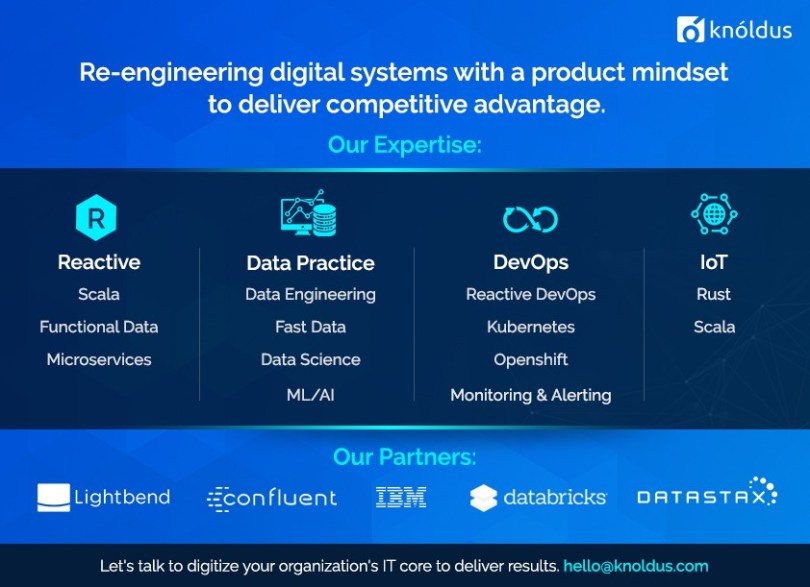
.